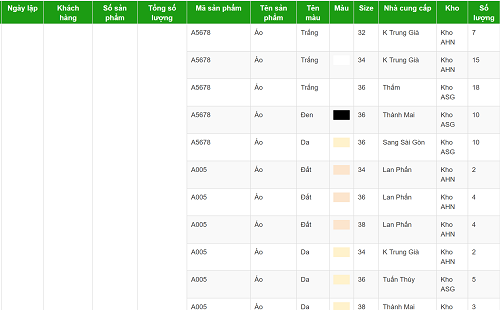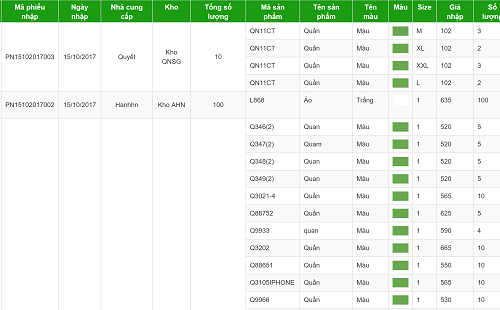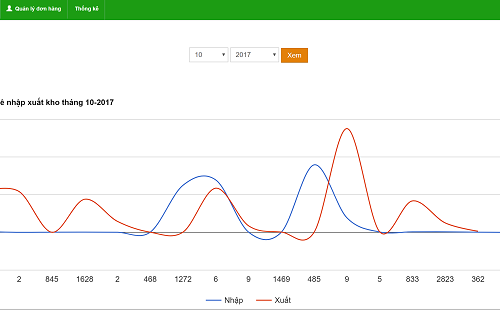PHẦN MỀM QUẢN LÝ KHO QUẦN ÁO CHẠY ONLINE
Quản lý đơn hàng khách sỉ
Quản lý kho rõ ràng, chi tiết
Thống kê doanh thu lợi nhuận trực quan
Ở Tp. Hồ Chí Minh và các thành phố lớn trong nước có rất nhiều cơ sở chuyên cung cấp thời trang, quần áo với giá sỉ. Mỗi ngày có thể xuất ra thị trường hàng ngàn, hàng vạn sản phẩm. Việc quản lý xuất hàng, nhập hàng sao cho trực quan, dễ hiểu đòi hỏi phải có một hệ thống phần mềm thích hợp với những công việc hằng ngày của nhân viên đang làm.
Công ty phần mềm XEP chuyên cung cấp giải pháp và phát triển phần mềm theo đúng yêu cầu của khách hàng. Trong lĩnh vực quản lý shop thời trang, chúng tôi có khá nhiều khách hàng với những yêu cầu khác nhau để đáp ứng được quy trình làm việc của nhân viên quản lý. Dưới đây là một số chức năng chính các bạn tham khảo
1. Những tính năng về Danh mục
Phần này cho phép admin quản lý người dùng (tìm kiếm, thêm, sửa, xóa) theo các thông tin cá nhân như: họ tên, số điện thoại, email, địa chỉ,....
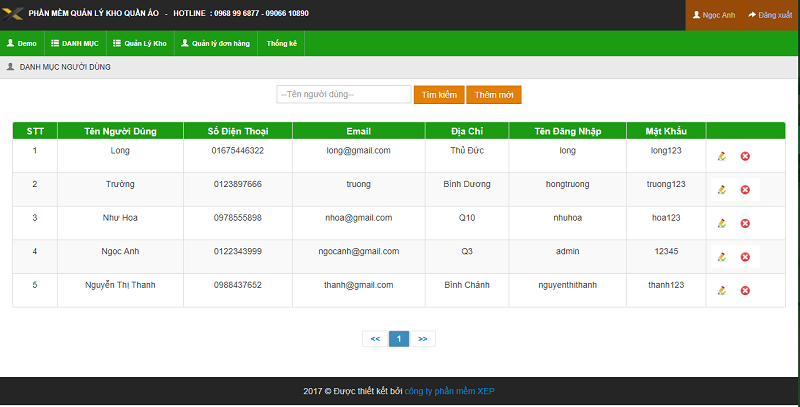
Admin có thể tìm kiếm người dùng bằng cách gõ tên người dùng và nhấn chọn Tìm kiếm. Sau đó hệ thống sẽ hiển thị danh sách những người có tên liên quan giống như admin đã nhập trước đó.
Nếu muốn cập nhật lại thông tin cá nhân của người dùng, admin nhấn chọn biểu tượng Chỉnh sửa (hình cây bút nằm ở bên phải thông tin người dùng). Sau đó admin cập nhật lại thông tin và nhấn chọn Sửa để hệ thống lưu lại thông tin vừa cập nhật.
Khi cần xóa một người dùng, admin nhấn chọn biểu tượng Xóa (hình dấu X nằm bên phải thông tin người dùng), hệ thống sẽ hiện ra 1 thông báo để xác nhận lại việc muốn xóa người dùng đó hay không để đề phòng trường hợp admin bấm nhầm biểu tượng Xóa.
Khi Thêm người dùng, admin nhập những thông tin cơ bản của người dùng, sau đó nhấn chọn Lưu để lưu lại những thông tin vừa nhập. Nếu không muốn tiếp tục Lưu nữa thì admin chọn Hủy để quay lại giao diện Quản lý người dùng.
1.2 Danh mục nhà cung cấpDanh mục này giúp admin quản lý được các nhà cung cấp (tìm kiếm, thêm, sửa, xóa) từ những thông tin cơ bản như: mã nhà cung cấp, tên nhà cung cấp,...
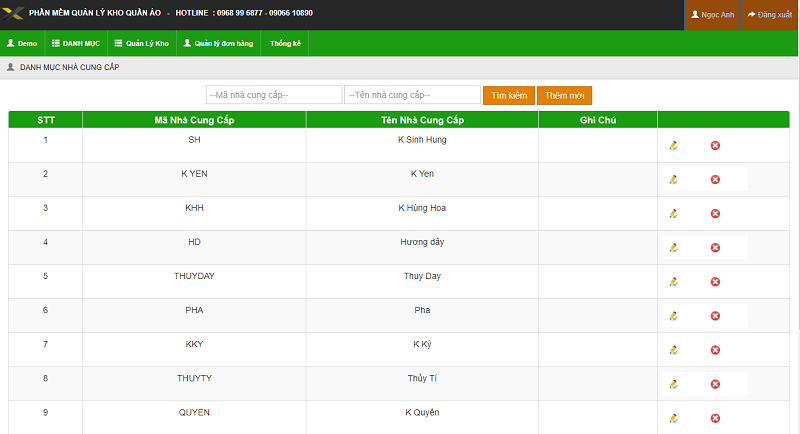
Khi muốn tìm kiếm nhà cung cấp cụ thể, admin nhập tên của mã hoặc tên của nhà cung cấp sau đó nhấn chọn Tìm kiếm, hệ thống sẽ hiển thị danh sách những nhà cung cấp có mã hoặc tên trùng với mã hoặc tên admin vừa nhập. Sau đó admin chỉ cần tìm kiếm nhà cung cấp muốn tìm trong danh sách vừa hiện.
Khi muốn cập nhật lại thông tin nhà cung cấp, admin nhấn chọn biểu tượng Chỉnh sửa (hình cây bút nằm ở bên phải thông tin nhà cung cấp). Sau đó admin chỉ cần cập nhật lại thông tin nhà cung cấp như mã nhà cung cấp, tên nhà cung cấp,...
Muốn xóa một nhà cung cấp ra khỏi danh sách, admin nhấn chọn biểu tượng Xóa (hình dấu X nằm bên phải thông tin nhà cung cấp), hệ thống sẽ hiện ra 1 thông báo để xác nhận lại việc muốn xóa khách hàng đó hay không.
1.3 Danh mục màuDanh mục màu giúp admin quản lý được những màu sắc có trong những bộ quần áo (tìm kiếm, thêm, sửa, xóa màu) thông qua những thông tin cơ bản của sản phẩm như: mã màu, tên màu, mã code,...
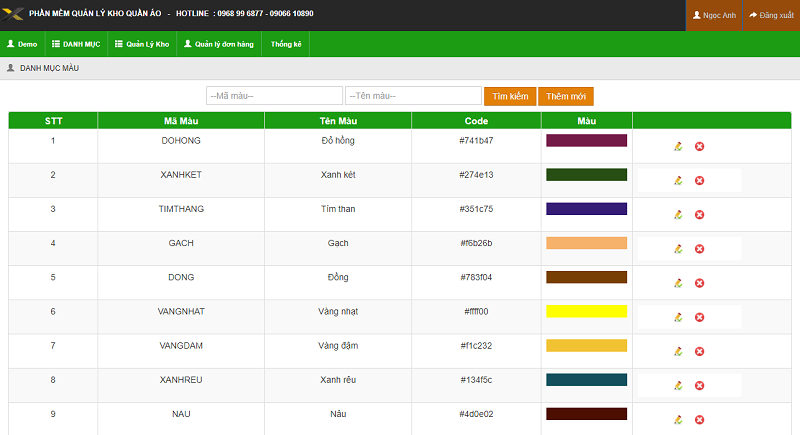
Khi cần admin cần tìm kiếm màu cụ thể, admin gõ mã màu hoặc tên màu và nhấn chọn Tìm kiếm, sau đó hệ thống sẽ hiển thị danh sách những màu sắc có mã hoặc tên trùng với tên mà admin vừa nhập.
Nếu muốn thêm 1 màu mới thì sau khi nhấn chọn Thêm mới, admin nhập những thông tin cơ bản của màu mới đó (mã màu, tên màu, mã code và chọn màu), nhấn nút Lưu để thêm màu vừa nhập.
Muốn sửa lại thông tin của màu, admin nhấn chọn biểu tượng Chỉnh sửa (hình cây bút nằm ở bên phải thông tin màu) và nhập lại thông tin muốn sửa.
Muốn xóa một màu ra khỏi danh sách, admin nhấn chọn biểu tượng Xóa (hình dấu X nằm bên phải thông tin màu), hệ thống sẽ hiện ra 1 thông báo để xác nhận để chắc chắn rằng admin muôn xóa màu đó.
1.4 Danh mục sizeDanh mục size giúp admin quản lý về size của quần áo (tìm kiếm, thêm, sửa, xóa) theo những thông tin cơ bản của size như: số size, tên size...
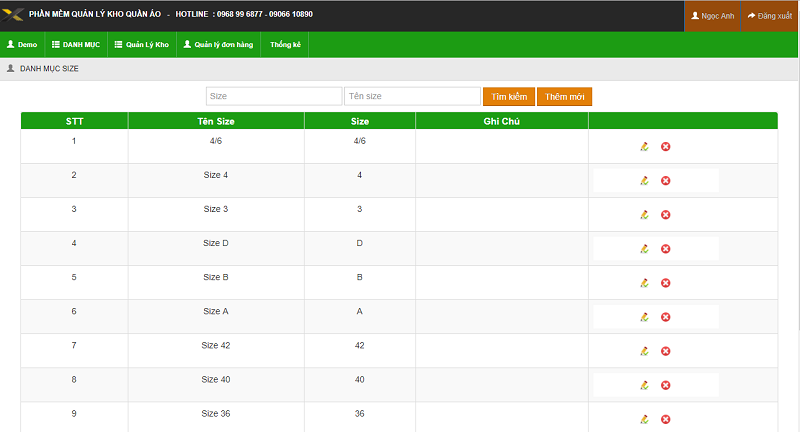
Tương tự như các danh mục phía trên, hệ thống hỗ trợ tìm kiếm, thêm, sửa, xóa size theo ý muốn của admin. Trong phần Tìm kiếm, admin chỉ cần gõ số size, tên size và nhấn chọn Tìm kiếm, hệ thống sẽ tự động hiển thị danh sách những size có tên hoặc số giống tên admin vừa nhập.
Về những chức năng như thêm, sửa, xóa của danh mục size giống như các danh mục bên trên.
1.5 Danh mục khách hàngDanh mục khách hàng quản lý những thông tin về khách hàng như: mã khách hàng, tên khách hàng, số điện thoại, email, địa chỉ.
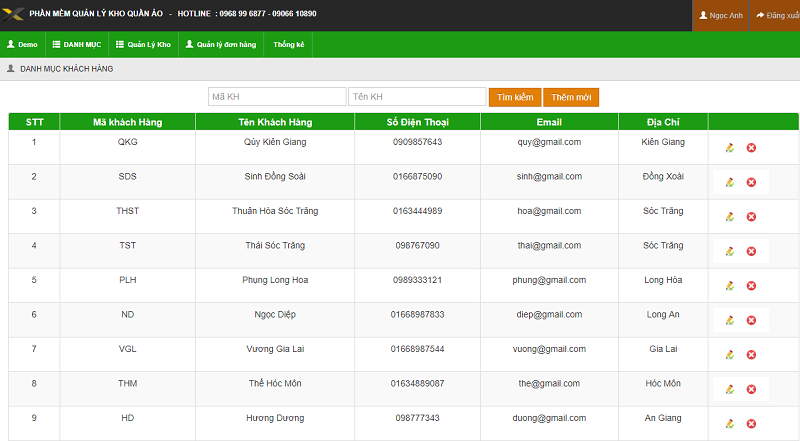
Để tìm kiếm thông tin của một khách hàng, admin chỉ cần gõ mã hoặc tên khách hàng và nhấn chọn Tìm kiếm, hệ thống cũng sẽ hiển thị danh sách các tỉnh có mã hoặc tên giống với tên admin vừa nhập. Những chức năng thêm, sửa, xóa tỉnh tương tự như thêm, sửa, xóa đã đề cập ở các danh mục phia trên.
Các thao tác thêm, xóa, sửa giống với các danh mục nên admin dễ dàng thực hiện.
1.6 Danh mục nhóm mặt hàngDanh mục nhóm mặt hàng giúp admin quản lý về nhóm các mặt hàng (tìm kiếm, thêm, sửa, xóa) theo những thông tin cơ bản của nhóm mặt hàng như: mã nhóm, tên nhóm,...
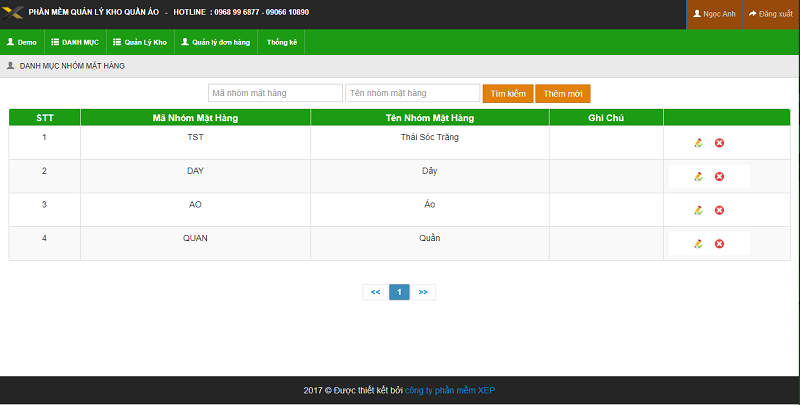
Tương tự như các danh mục phía trên, hệ thống hỗ trợ tìm kiếm, thêm, sửa, xóa nhóm mặt hàng theo ý muốn của admin. Trong phần Tìm kiếm, admin chỉ cần gõ mã hoặc tên nhóm mặt hàng và nhấn chọn Tìm kiếm, hệ thống sẽ tự động hiển thị danh sách những nhóm mặt hàng có mã hoặc tên giống tên admin vừa nhập.
1.7 Danh mục sản phẩmTrong danh mục này admin có quyền quản lý về sản phẩm (tìm kiếm, thêm, sửa, xóa) từ những thông tin cơ bản của sản phẩm như: mã sản phẩm, tên sản phẩm...
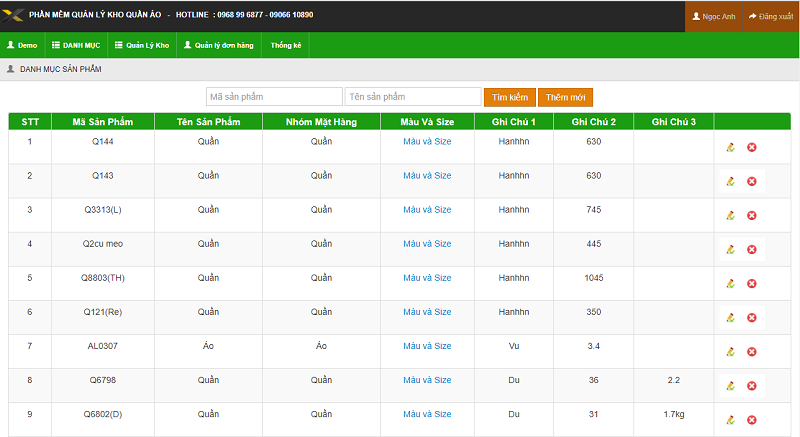
Trong phần Tìm kiếm, admin chỉ cần gõ mã hoặc tên sản phẩm và nhấn chọn Tìm kiếm, hệ thống sẽ tự động hiển thị danh sách những sản phẩm có mã hoặc tên giống dữ liệu admin vừa nhập.
Nếu muốn thêm một sản phẩm mới, admin nhập các thông tin của sản phẩm và nhấn chọn Thêm. Tương tự sửa và xóa cũng thao tác như các danh mục phía trên.
Đặc biệt ứng dụng này còn có thêm Số lượng min, nghĩa là khi số lượng hàng còn trong kho ít hơn so với một con số quy định, thì hệ thống sẽ hiện cảnh báo là hàng này sắp hết và nhắc nhở admin xem xét có nên đặt thêm hay không.
1.8 Danh mục khoDanh mục kho giúp admin quản lý về kho (tìm kiếm, thêm, sửa, xóa) theo những thông tin cơ bản của nhà kho như: mã kho, tên kho, nhóm mặt hàng và một số ghi chú đặc biệt của kho đó.
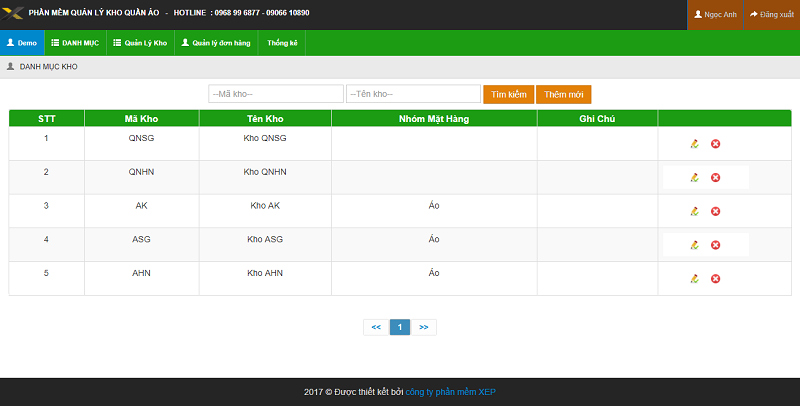
Hệ thống hỗ trợ tìm kiếm, thêm, sửa, xóa tương tự như các danh mục bên trên. Trong phần Tìm kiếm, admin chỉ cần gõ mã hoặc tên kho và nhấn chọn Tìm kiếm, hệ thống sẽ tự động hiển thị danh sách những kho có mã hoặc tên giống tên admin vừa nhập.
Về những chức năng như thêm, sửa, xóa của danh mục sản phẩm giống như các danh mục bên trên.
Giao diện của các thao tác thêm, sửa, xóa của từng danh mục tương tự nhau để admin dễ dàng sử dụng.
1.9 Danh mục nhân viên khoDanh mục nhân viên kho giúp admin quản lý về các nhân viên trong kho qua các thông tin như: mã, tên, số điện thoại, email, địa chỉ.
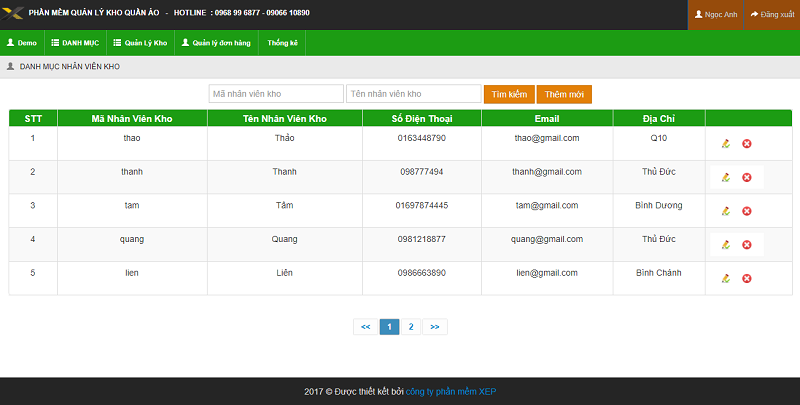
Admin nhập các thông tin cơ bản của nhân viên để thêm 1 nhân viên mới.
Khi cần tìm kiếm chỉ cần gõ mã hoặc tên nhân viên, sau đó hệ thống sẽ hiển thị danh sách những nhân viên trùng với mã hoặc tên mà admin vừa nhập.
Nếu muốn sửa và xóa thì admin nhấn chọn 2 biểu tượng nằm ở bên phải trong thông tin của nhân viên và thao tác.
2. Tính năng Quản lý kho
Nhập kho sản phẩm sẽ hỗ trợ admin quản lý những sản phẩm trong kho theo các thông tin cơ bản của sản phẩm trong kho.
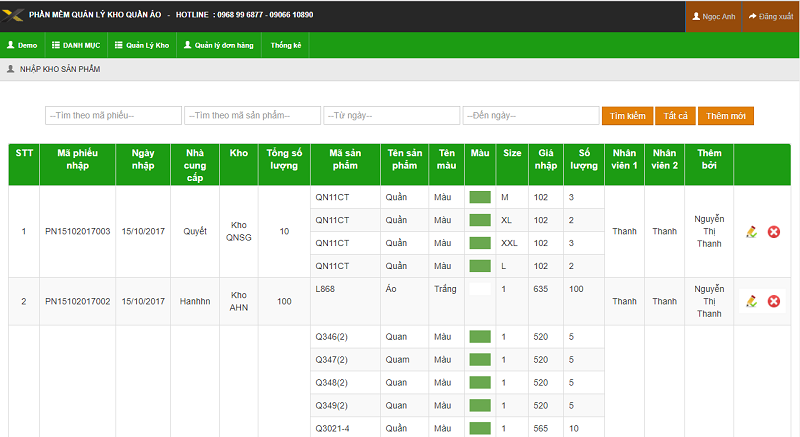
Khi muốn tìm kiếm một sản phẩm, admin có thể nhập mã phiếu, mã sản phẩm hoặc phạm vi từ ngày nào đến ngày nào, sau đó hệ thống sẽ hiển thị danh sách những sản phẩm tương ứng.
Nếu muốn thêm một sản phẩm, admin chỉ cần click chọn vào ô đó, hệ thống sẽ tự động hiện ra danh sách các tùy chọn của ô đó, admin chỉ cần click chọn mà không cần phải nhập thủ công. Việc này giúp người sử dụng tiết kiệm được thời gian và không phải nhớ tất cả các tùy chọn.
Còn khi muốn sửa, xóa admin nhấn chọn vào các biểu tượng tương ứng nằm bên phía phải của thông tin sản phẩm đó.
2.2 Chuyển kho sản phẩmMục này giúp admin xem những sản phẩm nào được chuyển từ kho nào đên kho nào vào ngày nào, ai chịu trách nhiệm cho việc chuyển hàng từ kho đó.
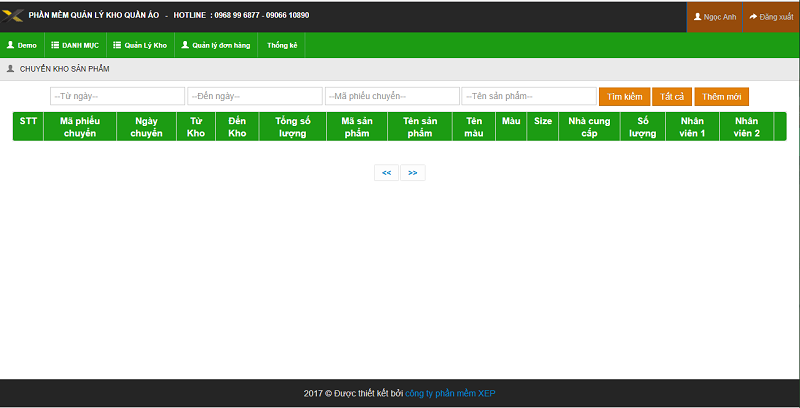
Khi tìm kiếm, admin chỉ cần gõ phạm vi ngày, mã phiếu chuyển, tên sản phẩm và nhấn chọn Tìm kiếm, danh sách tương ứng sẽ được tự động hiển thị.
Và khi thêm mới thì admin cũng chỉ cần click vào ô đó, hệ thống sẽ tự hiện ra các tùy chọn và admin chỉ cần chọn 1 trong số ở danh sách đó.
Xóa và sửa thao tác tương tự như các mục phía trên.
2.3 Báo nhập khoTrong mục này sẽ hiện ra những thông báo về việc mới nhập kho để admin tổng hợp và biết được sản phẩm nào vừa được nhập vào kho, đúng hạn hay đã đủ số lượng hay chưa.
2.4 Bảng kiểm kêBảng kiểm kê giúp admin tổng hợp các thông tin tổng quát của phiếu kiểm như: mã phiếu, ngày kiểm, loại, tổng số lượng, thông tin sản phẩm, và được kiểm bởi nhân viên nào.
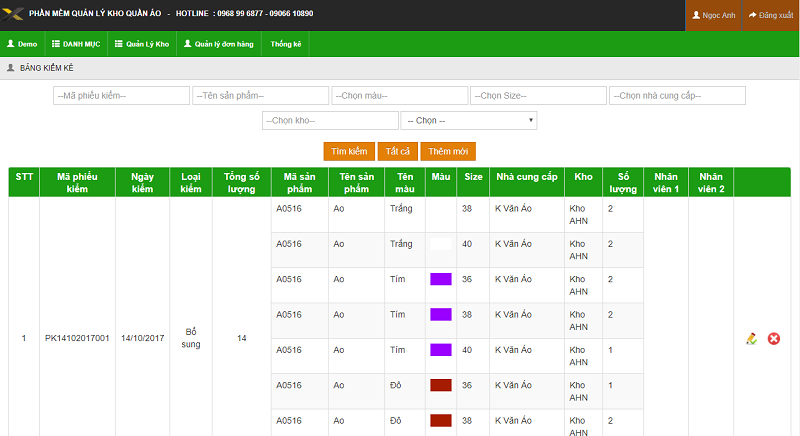
Trong tìm kiếm admin không cần nhớ hết tất cả các thông tin của phiếu kiểm mà chỉ cần nhớ một trong các thông tin của phiếu kiểm như: mã phiếu, tên sản phẩm, màu, size, nhà cung cấp, kho hoặc loại hình kiểm kê. Sau đó nhấn chọn tìm kiếm và hệ thống sẽ tự động hiện ra danh sách những sản phẩm tương tự để người dùng lựa chọn.
Khi muốn thêm thì admin nhập các thông tin mới của phiếu kiểm đó. Xóa và sửa vẫn là 2 biểu tượng nằm bên phải thông tin phiếu kiểm.
3. Quản lý đơn hàng
Trong này sẽ tổng kết tất cả đơn hàng qua những thông tin cụ thể của đơn hàng đó.
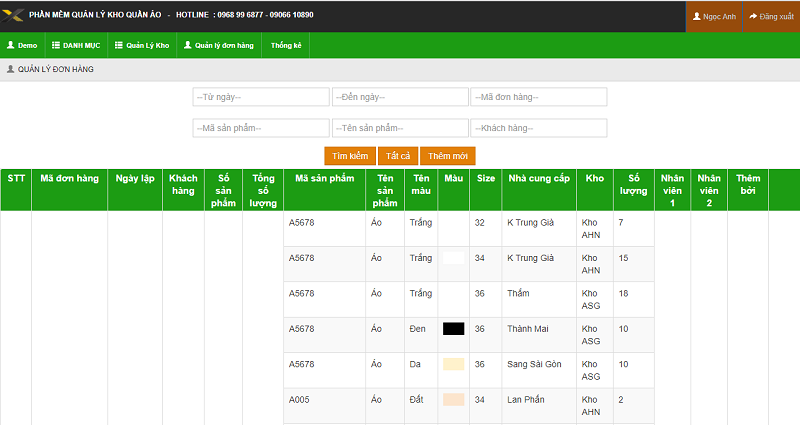
Để tìm kiếm một đơn hàng, admin nhập phạm vi ngày, mã đơn hàng, mã sản phẩm, tên sản phẩm hoặc khách hàng. Admin không cần phải nhớ hết tất cả các thông tin của đơn hàng để tìm đơn hàng đó. Điều này giúp người sử dụng tiết kiệm thời gian và không phải rắc rối nhớ nhiều thông tin.
Và đặc biệt khi thêm một đơn hàng mới, admin chỉ cần click chuột vào ô đó và hệ thống sẽ tự động tổng hợp những tùy chọn thành một danh sách, admin chỉ cần chọn một trong số các tùy chọn đó. Việc này cũng giúp admin hạn chế thời gian nhập liệu và nâng cao hiệu suất làm việc.
Về chức năng sửa và xóa, admin chỉ cần nhấn chọn vào biểu tượng tương ứng nằm bên phải thông tin của đơn hàng.
4. Tính năng Thống kê
Phần này giúp admin thống kê tất cả sản phẩm được nhập theo thông tin sản phẩm.
Để tìm kiếm, admin không cần nhớ tất cả thông tin của sản phẩm đó hay thông tin về nhập kho, mà chỉ cần nhập phạm vi ngày, tên sản phẩm hoặc nhà cung cấp. Hệ thống sẽ lựa chọn những sản phẩm được nhập có thông tin như admin cần tìm.
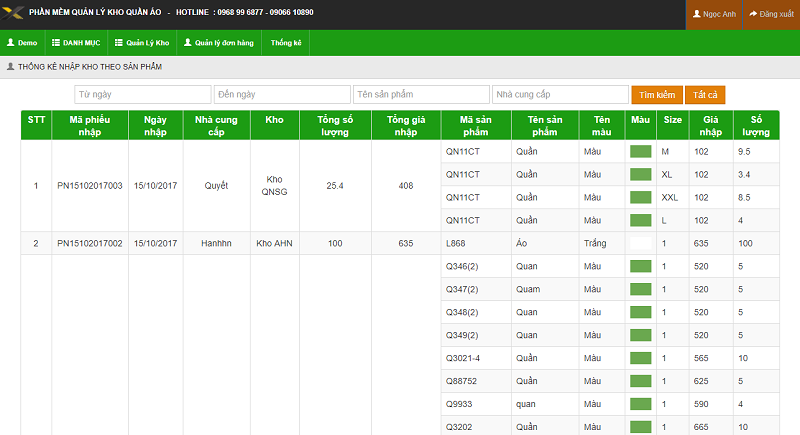
Phần này giúp admin thống kê tất cả sản phẩm được xuất theo thông tin sản phẩm.
Để tìm kiếm, admin không cần nhớ tất cả thông tin của sản phẩm đó hay thông tin về xuất kho, mà chỉ cần nhập phạm vi ngày, tên sản phẩm hoặc tên khách hàng. Hệ thống sẽ lựa chọn những sản phẩm được xuất có thông tin như admin cần tìm.
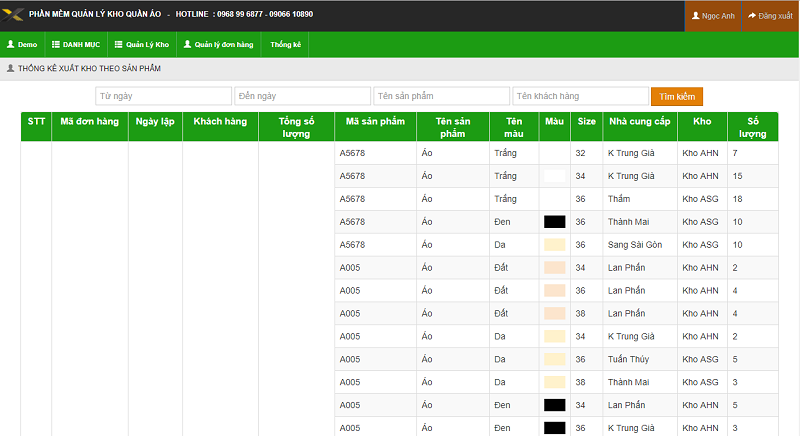
Phần này giúp admin thống kê tất cả sản phẩm còn tồn theo thông tin sản phẩm.
Để tìm kiếm, admin không cần nhớ tất cả thông tin của sản phẩm đó hay thông tin về kho, mà chỉ cần nhập phạm vi ngày, nhà cung cấp hoặc nhóm mặt hàng. Hệ thống sẽ lựa chọn những sản phẩm còn tồn có thông tin như admin cần tìm.
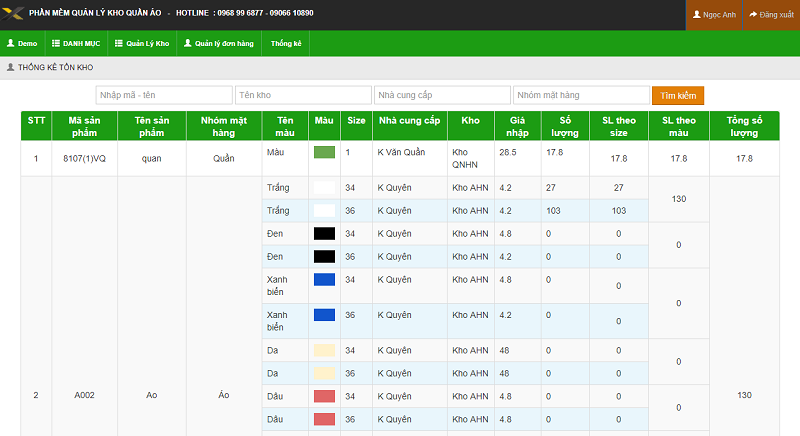
Ở đây sẽ vẽ ra một biểu đồ tương ứng về nhập và xuất kho.
Admin chỉ cần chọn tháng và năm, sau đó nhấn chọn Xem, hệ thống sẽ tự động thể hiện một biểu đồ chứa thông tin xuất, nhập của tháng đó.
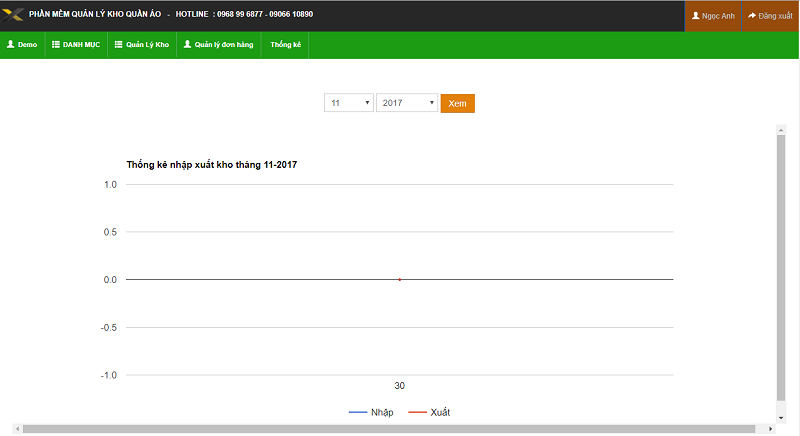
Phần này giúp admin thống kê những sản phẩm nào vẫn còn đang tồn trong kho đầu kỳ để có những cách giải quyết cụ thể với sản phẩm đó.
Khi cần tìm kiếm, admin chỉ cần nhập mã hoặc tên hoặc kho và nhấn chọn Tìm kiếm, hệ thống lập tức hiện ra danh sách chứa các sản phẩm liên quan đến các thông tin mà admin vừa nhập tìm.
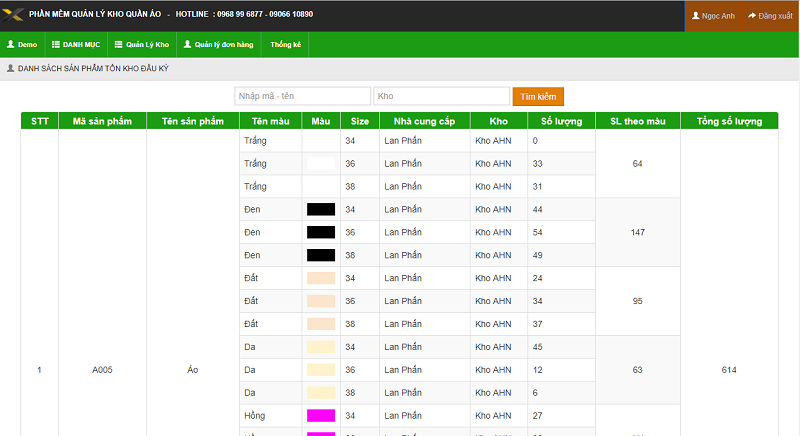
Nếu bạn có nhu cầu sử dụng phần mềm quản lý kho quần áo hãy liên hệ ngay với chúng tôi bằng cách click vào Đăng Ký hoặc hotline 0968996877 để chúng tôi tư vấn và chúng tôi sẽ gửi bản demo cho các bạn
Hãy liên hệ với Công ty thiết kế phần mềm XEP nếu bạn có nhu cầu
LIÊN HỆKhách hàng tiêu biểu của XEP